Comment bloquer les annonces pop-up sur Android
Added 2019-05-01
Les annonces contextuelles sont assez frustrantes sur le bureau, mais elles sont encore pires sur un appareil mobile avec une taille d'écran limitée. Si vous en avez assez des popups qui gâchent votre expérience téléphonique, nous vous expliquerons comment arrêter les publicités popup sur votre téléphone Android.
Les annonces contextuelles se présentent généralement sous l’une des trois formes suivantes:
- Lorsque vous naviguez sur le Web
- Annonces plein écran dans les applications
- Annonces de la zone de notification
Voyons chacun de ces éléments pour vous aider à éliminer les annonces popup Android.
1. Comment arrêter Android Popups dans votre navigateur
Si les sites que vous visitez diffusent régulièrement des annonces pop-up, vous pouvez les désactiver ou les désactiver à l'aide de quelques méthodes.
Options de blocage du pop-up intégrées de Chrome
Étant donné que Chrome est le navigateur Android par défaut et que vous l'utilisez souvent, il est judicieux de désactiver d'abord les fenêtres contextuelles. Un réglage rapide permet de désactiver complètement les popups. Pour le localiser, ouvrez Chrome et touchez le bouton à trois points. Menu bouton. Sélectionner Réglages , puis naviguez vers Paramètres du site .
Dans ce menu, vous verrez une liste de propriétés qui affectent la manière dont les sites Web peuvent interagir avec votre appareil. Appuyez sur le Pop-ups et redirections entrée et assurez-vous que le curseur est réglé sur le de (gris) position. Chrome empêchera les popups, ainsi que les sites vous redirigeant vers des endroits où vous ne souhaitez pas aller.
Pendant que vous êtes ici, vous pouvez également appuyer sur le bouton Les publicités entrée. À l'intérieur, assurez-vous que ce curseur est également désactivé. Cela permet à Chrome de bloquer les publicités intrusives ou trompeuses sur les sites de spam connus.
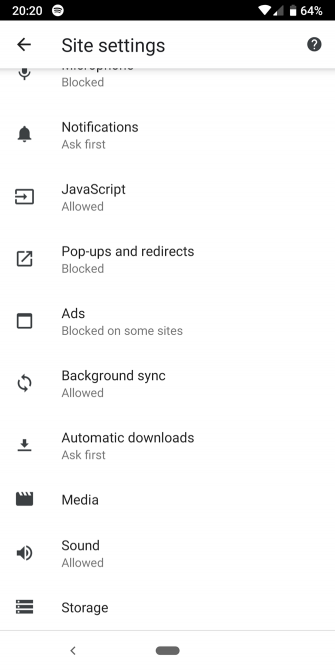
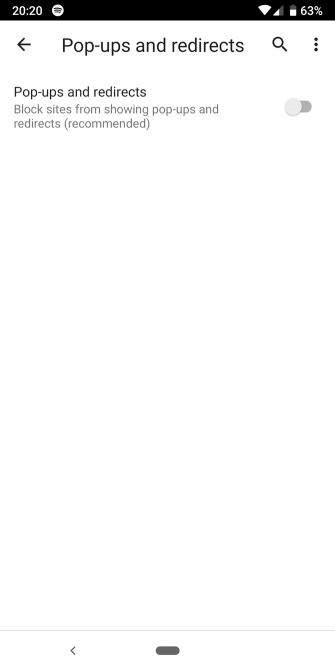
Si cela ne résout pas votre problème pour une raison quelconque, vous pouvez également activer le mode économiseur de données de Chrome. Bien que son objectif principal soit de réduire la quantité de données mobiles que vous utilisez pour afficher des sites Web, son activation supprime également certains éléments inutiles des pages. Pour l'activer, visitez Menu> Paramètres> Économiseur de données et retournez le curseur Sur .
Les fenêtres contextuelles ne sont bien sûr pas indispensables pour afficher le contenu d’une page. L'activation de ce paramètre peut sembler étrange à certains sites Web, mais vous pouvez décider si cela en vaut la peine.
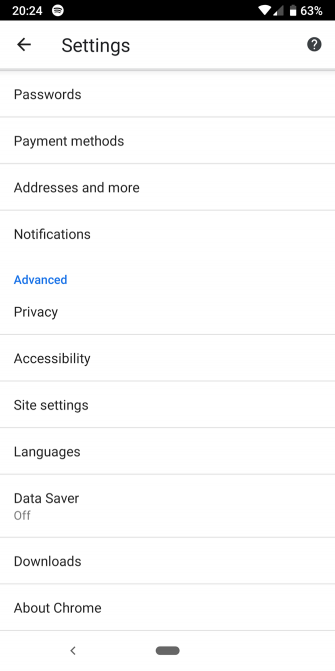
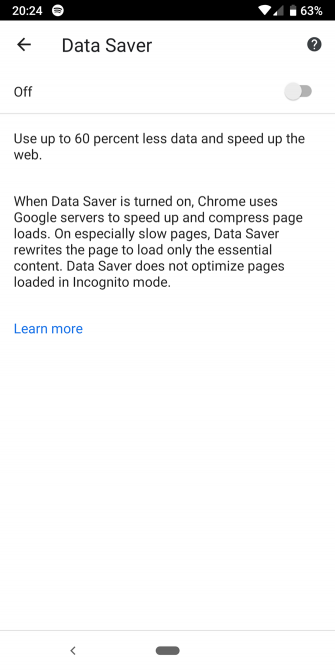
Essayez un autre navigateur Android
Si vous ne pouvez pas vous débarrasser des fenêtres contextuelles dans Chrome, vous pouvez envisager d’utiliser un autre navigateur. Vous trouverez sur le Play Store de nombreuses options conçues pour bloquer les popups malveillants et fournir une interface sans ennuis.
Si vous voyez toujours des popups après avoir utilisé ces paramètres et essayé d'autres navigateurs, vous voudrez peut-être reconsidérer les sites que vous visitez. Les sites Web malicieux à contenu explicite ou piraté sont souvent chargés d'annonces intrusives pouvant toujours contourner les bloqueurs de popups.
2. Comment bloquer les annonces pop-up en plein écran sur Android
Nous avons compris comment empêcher les popups de s'afficher dans votre navigateur. Mais qu'en est-il des annonces qui apparaissent sur votre téléphone lorsque vous utilisez d'autres applications ou naviguez simplement sur votre écran d'accueil?
Popups dans une application particulière
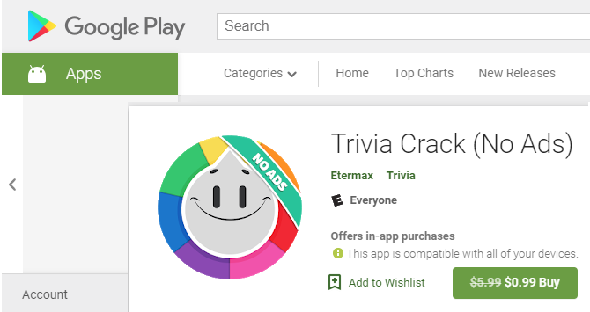
Si vous voyez des popups lorsque vous utilisez un certain jeu ou une certaine application, il est probable que l’application actuelle en soit la cause. Dans ces cas, vous devez décider si l'application vaut toujours la peine d'être utilisée malgré les publicités. Les annonces aident les développeurs à gagner de l'argent avec des applications gratuites, mais vous ne voudrez peut-être pas accepter les popups intrusifs.
Pour arrêter les publicités popup dans une application, vous pouvez souvent acheter les versions Pro ou Ad-Free de l'application. Vous les trouverez généralement comme un achat intégré, bien qu’il s’agisse parfois d’un téléchargement séparé sur Google Play. Malheureusement, tous les développeurs ne les proposent pas.
En plus d'enraciner votre appareil, le seul moyen de bloquer les fenêtres contextuelles au sein d'une application est de ne plus l'utiliser. Vous pouvez mettre votre téléphone en mode avion pour arrêter les annonces dans n'importe quelle application ou jeu, mais cela ne fonctionnera pas s'il a besoin d'un accès à Internet pour jouer.
Popups de sources inconnues
Pour commencer, si les fenêtres contextuelles sont un développement récent, examinez toutes les applications que vous venez d’installer. Peut-être que l'un d'eux est malveillant et cause les popups.
Certaines catégories d'applications, telles que les nettoyeurs de système, les collections de papiers peints et les lampes de poche, sont souvent remplies d'annonces et peuvent poser problème. Consultez les avis récents pour connaître les applications dont vous n'êtes pas sûr et voyez si d'autres utilisateurs se sont plaints de fenêtres pop-up. Désinstallez les applications problématiques et vérifiez si les fenêtres contextuelles persistent.
Si cela ne résout pas le problème, l'étape suivante consiste à vérifier quelles applications sont autorisées à apparaître par-dessus d'autres applications. Visite Paramètres> Applications et notifications> Avancé> Accès aux applications spéciales> Afficher sur d'autres applications . Ici, vous verrez toutes les applications installées que vous avez donné la permission d’afficher même lorsque vous ne les utilisez pas.
Regardez dans la liste ici et voyez si quelque chose semble suspect. Certaines applications ont des raisons légitimes de tirer sur d'autres. Par exemple, votre application SMS peut avoir une boîte de réponse rapide, ou vous pouvez utiliser un gestionnaire de mot de passe qui remplit d'autres applications. Mais si vous voyez quelque chose ici qui ne devrait pas avoir la permission, appuyez dessus et réglez le Autoriser l'affichage sur d'autres applications à De .
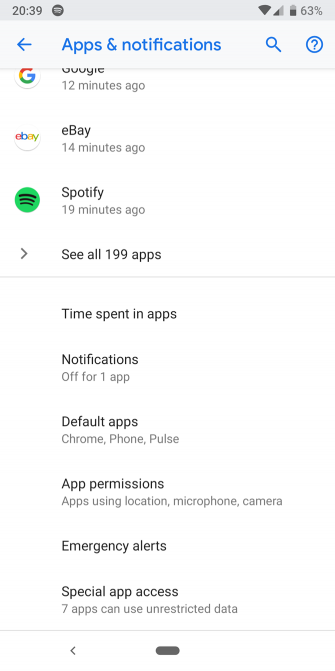
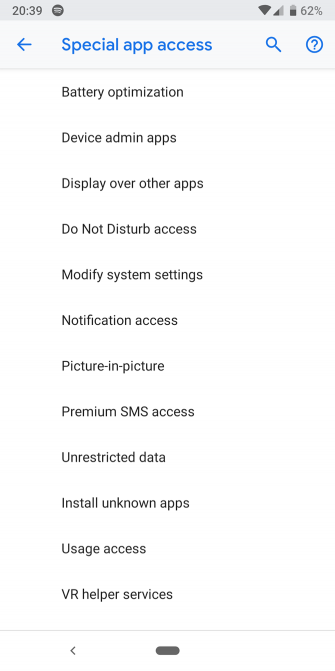
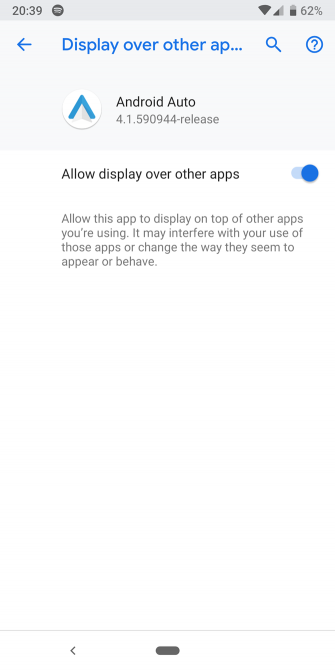
Scannez pour Android Malware
Si vous rencontrez toujours un problème avec les popups après la suppression des applications louches et la suppression de l'autorisation d'affichage par-dessus d'autres applications, vous devez lancer une analyse des infections. Ceci est particulièrement important si vous avez installé des applications extérieures à Google Play. Le téléchargement d'applications à partir de sources douteuses peut plus facilement entraîner des problèmes.
Vous n'avez vraiment pas besoin d'une application antivirus installée sur votre téléphone de manière permanente. Mais si vous avez atteint ce stade et que vous avez encore des popups, cela vaut la peine d’en installer un juste pour lancer un scan. Malwarebytes pour Android est un choix de bonne réputation; Donnez-lui un téléchargement et lancez un scan pour vérifier l’infection. Vous n’avez pas besoin de payer pour le service premium.
3. Comment arrêter les fenêtres contextuelles dans l'ombre de notification
Bien que, techniquement, ce ne soit pas une popup, les annonces de notification posent toujours un problème et sont tout aussi agaçantes. Si vous voyez des notifications de courrier indésirable dans votre zone de notification, une simple pression sur un commutateur peut les arrêter définitivement. Ces instructions seront légèrement différentes selon la version d'Android que vous utilisez.
Déroulez du haut de votre écran pour ouvrir votre zone de notification et appuyez longuement sur la notification en question. Vous devriez voir le nom de l'application responsable. Appuyez sur le je dans l’icône de cercle pour afficher les informations de cette application.
Sur toute version récente d'Android, vous pouvez également visiter Paramètres> Applications et notifications> Voir toutes les applications X et appuyez sur le nom d’une application pour ouvrir ces paramètres.
Une fois là, appuyez sur le Les notifications entrée pour modifier les paramètres des notifications de cette application. Sur Android Oreo et ultérieur, vous pourrez peut-être désactiver certains types de notifications. Sur chaque version d'Android, vous pouvez désactiver toutes les notifications pour une application en désactivant le curseur.
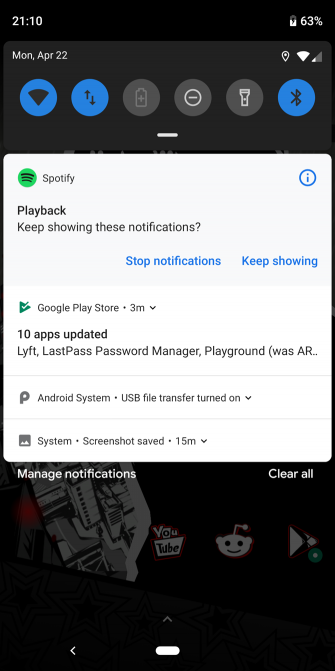
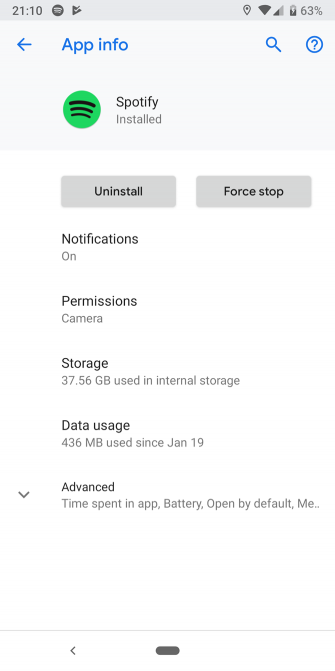
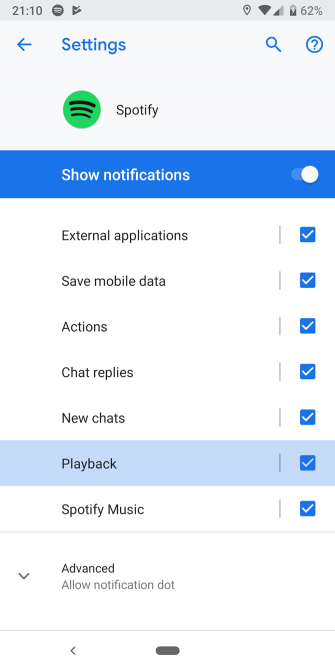
Si vous ne souhaitez pas masquer toutes les notifications d'une application, mais que vous ne disposez pas des options détaillées dans les paramètres, vous devez vous plonger dans les paramètres spécifiques de l'application. Rechercher une icône d’engrenage ou un menu à trois points avec un Réglages entrée. UNE Les notifications header peut contenir une option pour désactiver certains types de notifications mais pas d’autres.
Par exemple, pour désactiver les notifications de fin de film gênantes de l'application IMDb, vous devez appuyer sur l'icône de la personne dans le coin supérieur droit, puis sur le menu à trois points suivi de Réglages . Choisir Paramètres de notifications , et vous pouvez désactiver les annonces de remorque.
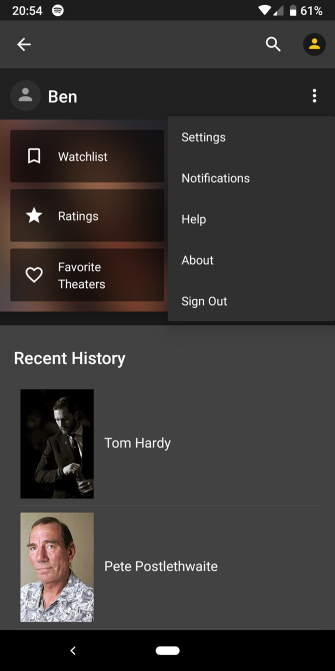
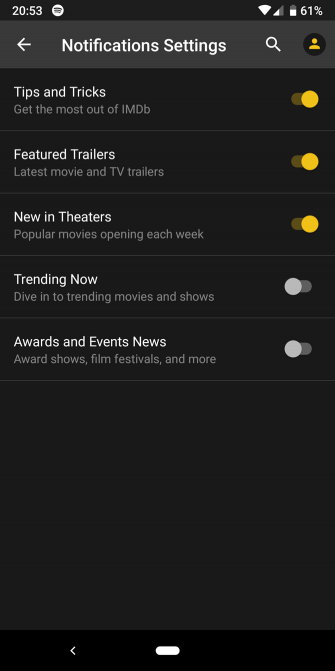
Arrêtez les Popups sur votre téléphone Android pour de bon
Nous avons expliqué comment arrêter trois types principaux de popups sur Android. Peu importe où ces popups dressent leurs têtes laides sur votre appareil, vous saurez les combattre.
Il convient de noter que les publicités permettent aux éditeurs en ligne et aux développeurs d’applications d’offrir leur contenu sans frais initiaux tout en gagnant de l’argent. Sans publicité, nous devrions payer pour beaucoup de médias que nous prenons pour acquis. Par conséquent, même s'il est important de bloquer les fenêtres contextuelles offensives, n'oubliez pas que des publicités non intrusives alimentent le Web et les applications mobiles.








